怎么查看电脑内存和配置?
Hello!大家好,我是阿广,在我们的电脑上我们该怎么去查看电脑内存和配置呢?你们知道怎么操作吗?不知道的学下:怎么查看电脑内存和配置?(⊃‿⊂)

原料/工具
台式电脑、win10专业版
属性法
第1步
要查看电脑内存和配置,单击【此电脑】,如图。

第2步
接着我们单击下【属性】,如图。
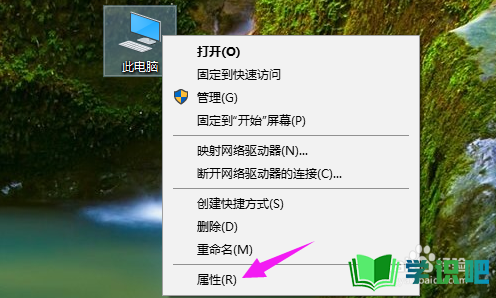
第3步
我们就可以迅速的查看到电脑内存和配置了,如图。
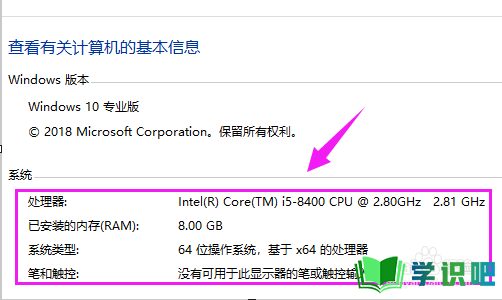
电脑管家法
第1步
我们打开电脑管家,如图。
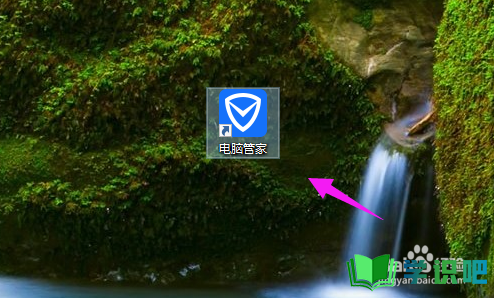
第2步
接着我们点【工具箱】,如图。
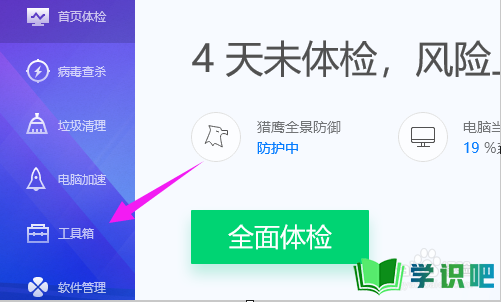
第3步
我们接着点【硬件检测】,如图。

第4步
我们就可以查看到电脑的内存和配置了,如图。

方法总结
第1步
属性法
1、要查看电脑内存和配置,单击【此电脑】。
2、单击下【属性】,就可以迅速的查看到电脑内存和配置了。
电脑管家法
1、我们打开电脑管家。
2、点【工具箱】,点【硬件检测】。
3、我们就可以查看到电脑的内存和配置了。
温馨提示
以上就是“怎么查看电脑内存和配置?”的全部内容了,不知道小伙伴们学会了吗?学识吧还为大家提供了超多百科知识文章,感兴趣的小伙伴们可以关注学识吧并给小编点赞哦!(⊃‿⊂)
